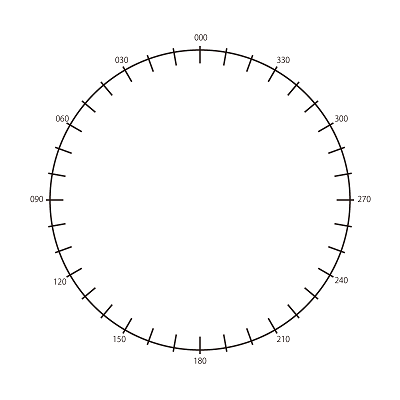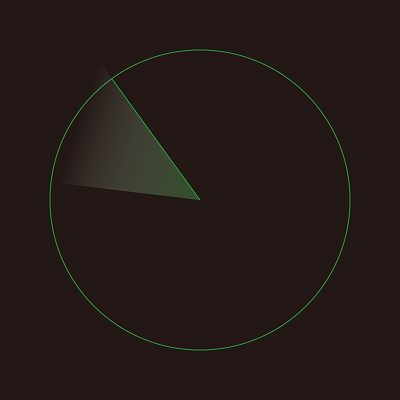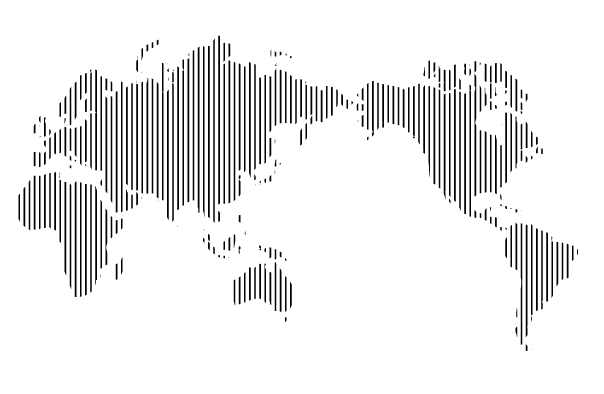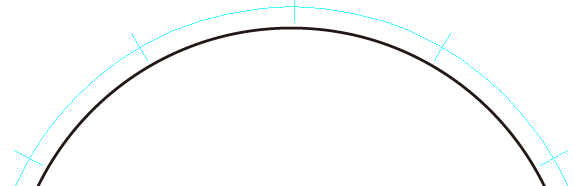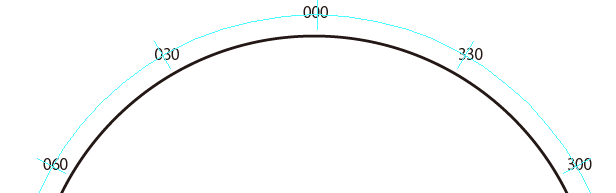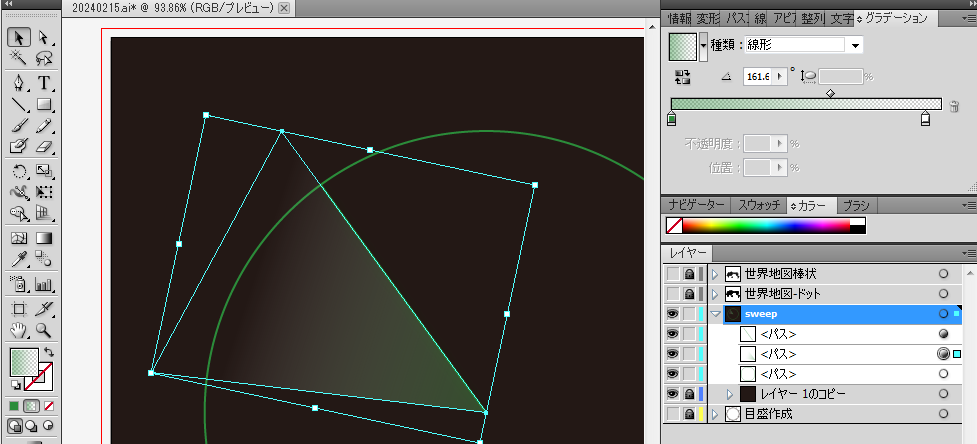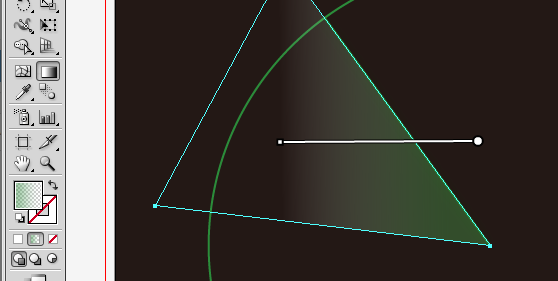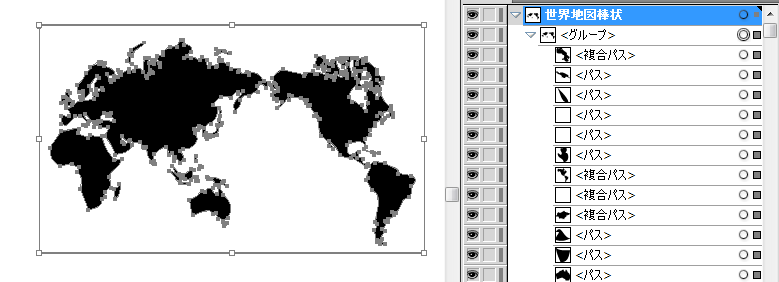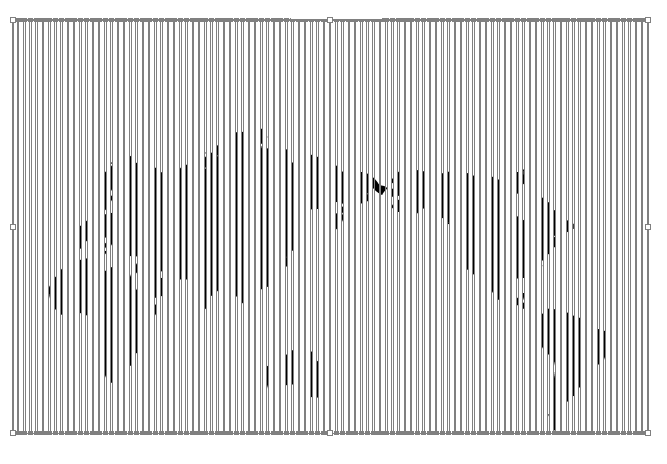illustratorによりラベル表示、レーダースイープ作成、棒状の世界地図作成します。次のような画像を作成します。
ラベル表示
円形上に作成した目盛に、傾けないで水平にラベルを付与します。
- 円を作成し、その縁に沿ってガイドを作成します。
- 30°ごとにラベル位置を示すガイドを次のように作成します。
- ラベル文字を作成して、ガイドで作成したラベル位置に順番に置いていきます。
- 背景を黒にして色「#2B8C3A」を用いて円とスイープを作成します。
- 円上に三角計形を図のように配置し、塗りをグラデーションに設定します。左側のグラデーションスライダは次のようにしています。
- 左側のグラデーションスライダは不透明度「0」%、位置「94.2」%にします。
- 左側のツールバーからグラデーションツールを選択し、次のように指定します。
- 世界地図の画像を「配置」して埋め込み、「ライブトレース」ボタンを押して、「拡張」ボタンを押すと、次のようにパスが作成されます。
- まず型抜きしたいオブジェクトを複合パス(「合体」でも可能)で1つにまとめます。
- 世界地図を囲むように白線を2本作成して、ブレンドによりステップ数120本の白線を作成し、「拡張」ボタンにより線を作成します。
- メニューからオブジェクト「オブジェクト」→「パス」→「パスのアウトライン」を選択して、120個の長方形を作成します。
- 一つの大陸のパスと作成した120個の長方形を選択し、パスファインダーの形状モード「全面オブジェクトで型抜き」を選択すると、棒状の大陸の形ができます
レーダースイープ作成
棒状の世界地図作成
「世界地図のドット化」でドット上の世界地図を作成しました。今回は棒状の世界地図を作成します。
– 20240215 –